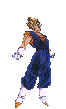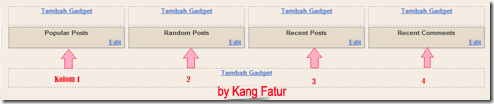O.K. Jangan banyak banyol bentar lagi hari semakin malam, duduk udah pegal, kopi udah abis, rokok tinggal sebatang, perut udah laper, sebaiknya kita lanjutkan aja O.K.
Persiapan :
Memasang background utama :
Background utama yang kumaksud di sini adalah script backgroud yang terpasang langsung di Template blogmu, alias terpasang pada struktrur htmlnya. Ok kita lanjut yach.
1. Kopi kode di bawah ini, lalu edit dengan menggunakan worpad atau document txt.
body {background-image: url("http://alamat-gambar-sobat"); background-position: left; background-repeat: no-repeat; background-attachment: fixed;
color:$textcolor;
font: x-small "Trebuchet MS", Trebuchet, Verdana, Sans-serif;
font-size/* */:/**/small;
font-size: /**/small;
}
2. Gantilah http://alamat-gambar-sobat yang berwarna merah dengan url gambar sobat.
3. Kode center no-repeat; (hijau) bisa sobat ganti dengan left atau right. Ini adalah kode yang mengatur tata letak gambar pada blog sobat, apakah mau di taruh di tengah, di kanan atau di kiri.
4. Kode no-repeat; boleh sobat hapus bila akan menggunakan gambar yang kecil dan memerlukan pengulangan agar gambarnya menjadi penuh.
5. Kalau sudah selesai ngeditnya , balik lagi ke blog sobat. Cari kode seperti di bawah ini :
body {
background:$bgcolor;
margin:0;
color:$textcolor;
font:x-small Georgia Serif;
font-size/* */:/**/small;
font-size: /**/small;
text-align: center;
}
5. Hapus seluruh kode di atas, lalu gantikan dengan kode hasil editan sobat tadi.
6. Jika udah beres, klik SAVE
Nah sampai pada tahap ini, sobat sudah bisa melihat perubahan background blog sobat, klik aja View Blog.
Memasang background untuk halaman depan :
Halaman depan adalah halaman atau tampilan utama blog sobat. Di halaman ini sobat menempatkan berbagai widget/aksesoris yang wajib ada di halaman depan, diantaranya semisal tab menu, link para sobat kita, label, buku tamu atau widget-widget lain yang kita anggap perlu demi memudahkan pengunjug menjelajah isi blog kita.
Kerja kita kali ini agak sedikit praktis, karena css background dipasang seperti layaknya kita menambah widget/aksesoris ke sidebar blog.
Langkah pertama :
a. Copy script di bawah ini :
body {background-image: url("
<style type="text/css">
body {background-image: url("http://alamat-gambar sobat"); background-position: left; background-repeat: no-repeat; background-attachment: fixed; }.bkgspc {margin-top:10px;color:#909090;font-size:10px;font-family:Arial;}.bkgspc a {color:#909090;}</style><div class="bkgspc" align="center">
Visit InfoServe for <a href="http://ade-tea.blogspot.com/" target="_blank">Blog Kang Fatur</a>.</div>
b. Edit dengan menggunakan wordpad atau document.txt.
c. Ganti http://alamat-gambar-sobat (kode yang berwarna merah ) dengan url gambar sobat
d. Ganti kode (yang berwarna biru) dengan left atau right, kode ini merupakan kode yang mengatur letak gambar sobat itu nantinya.
e. Kode no-repeat; bloeh sobat hapus kalo memakai gambar dengan ukiran kecil atau berupa motif yang memerlukan pengulangan untuk bisa tampil penuh pada seluruh halaman
Langkah ke-dua :
Sekarang kita memasuki tahap kedua dimana kita akan memasang kode hasil editan tadi ke sidebar blog. pasti udah pada bisa dech. Namun ngga ada salahnya kalau kang fatur uraikan kembali di sini. yuuuu ...
Seperti biasa :
1. Login ke blogspot.
2, Klik Customize.
3. Klik Layout.
4. Klik Add a Gadget.
5. Pilih HTML/JavaScript.
6. Beri nama CSS1 pada kolom titel atau kolom judul, ini hanya penamaan saja. Terserah terserah sobat dikasih nama apa. Yang jelas, nama ini untuk mempermudah kita mencari widget ini nanti di ruang edit html.
7. Pastekan kode hasil editan kita tadi ke ruang conten.
8. Terus Save.
Langkah ke-tiga :
Sekarang kita masuk pada langkah ke_tiga, dimana kita akan mengatur kode css backround yang kita pasang dengan nama CSS1 pada sidebar tadi supaya tampil pada halaman depan dan akan menghilang bila kita bergerak ke halaman selanjutnya. Udah siap??? let's go ...
1. Login ke blogspot.
2, Klik Customize.
3. Klik Layout.
4. Klik Edit HTML
5. Conteng kotak Expand Widget Templates
6. Cari kode seperti di bawah ini : Kode yang berwarna biru merupakan kode tambahan yang membuat css background hasil editan kita tadi tampil di halaman utama atau front page.
<b:widget id='HTML20' locked='false' title='CSS1' type='HTML'>
<b:includable id='main'>
<b:if cond="data:blog.url == data:blog.homepageUrl">
<!-- only display title if it's non-empty -->
<b:if cond='data:title != ""'>
<h2 class='title'><data:title/></h2>
</b:if>
<div class='widget-content'>
<data:content/>
</div>
</b:if>
<b:include name='quickedit'/>
</b:includable>
</b:widget>
7. Klik save, lantas klik view blog untuk melihat hasilnya.
Ok, kita sekarang sudah punya 2 buah backround berbeda, istirahat dulu. Besok baru diteruskan lagi. Tapi kalo mau dilanjutkan ... yuuuuuk ...
Memasang background untuk halaman Selanjutnya :
Halaman selanjutnya adalah halaman yang akan tapil bila kita bergerak (misalnya ) dengan mengklik readmore atau menglik judul posting. Kalo kita ingin membuat backroundnya, maka langkah kita semakin ringan . Kan tadi sobat udah punya kode script yang dikasi nama CSS1 ? ingat kan. Nah kode tersebut sobat ganti namanya menjadi CSS2, ini umpamanya. Untuk memudahkan pencarian kode ini nantinya.
Namun biar lebih jelas, baiknya kang fatur uraikan sedikit di bawah ini. ok coy ...
1. Ikuti langkah pertama seperti pada saat kita membuat backround untuk halaman pertama tadi, dari point a sampai d. Yaitu mengedit kodenya dengan worpad atau document txt.
2. setelah selesai di edit, pasang ke side bar seperti biasa dan beri nama widget kita ini dengan nana CSS2.
3. Ikuti langkah ke-tiga dengan penempatan kode berwarna biru yang sedikit berbeda seperti tampak pada kode di bawah ini ; perhatikan baik-baik perbedaannya.
<b:widget id='HTML21' locked='false' title='CSS2' type='HTML'>
<b:includable id='main'>
<b:if cond='data:blog.pageType == "item"'>
<b:if cond='data:blog.pageType == "item"'>
<!-- only display title if it's non-empty -->
<b:if cond='data:title != ""'>
<h2 class='title'><data:title/></h2>
</b:if>
<div class='widget-content'>
<data:content/>
</div>
<b:include name='quickedit'/>
</b:if>
</b:if>
</b:includable>
</b:widget>
4. Save dan view blog untuk melihat hasilnya.
Selamat mencoba semoga sukses dan bermanfaat di hati sobat